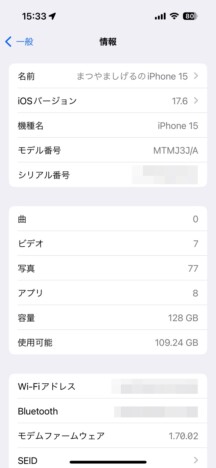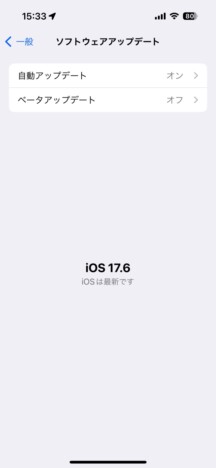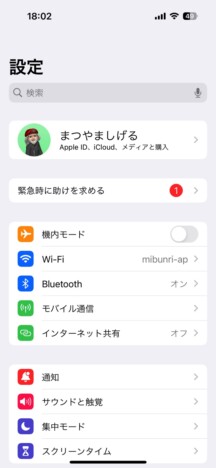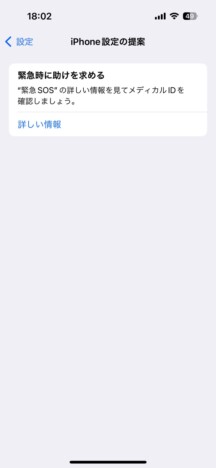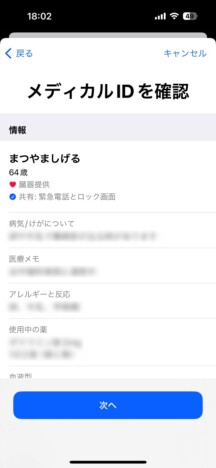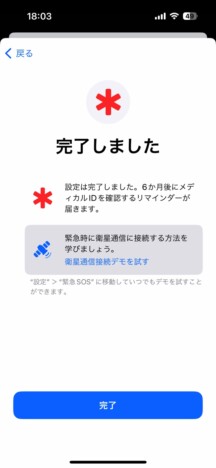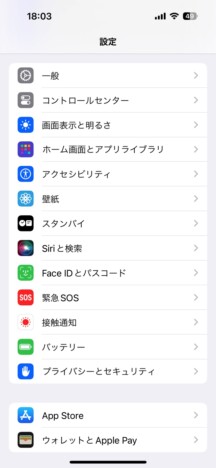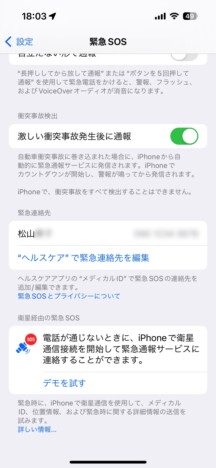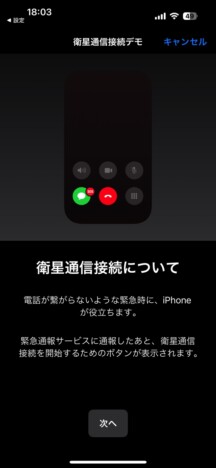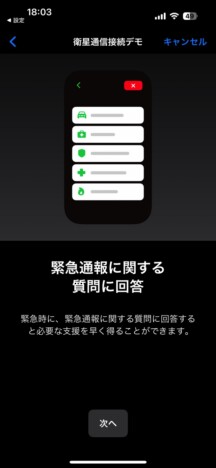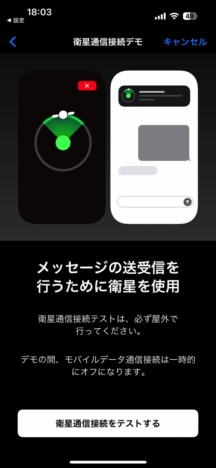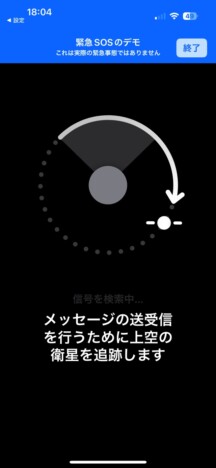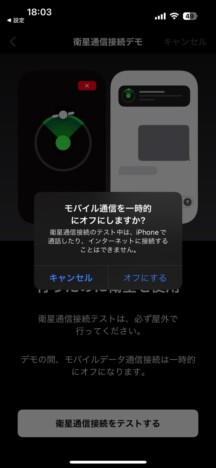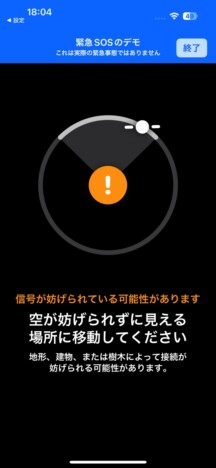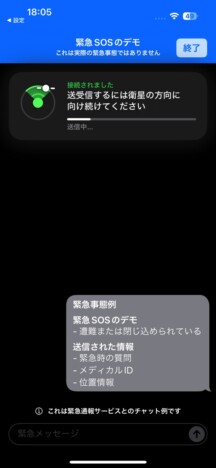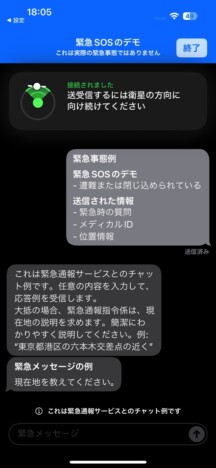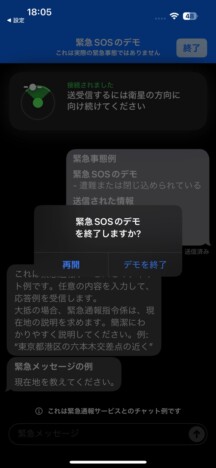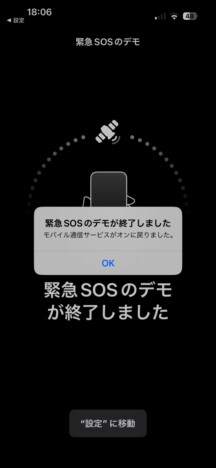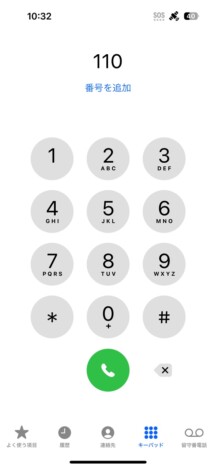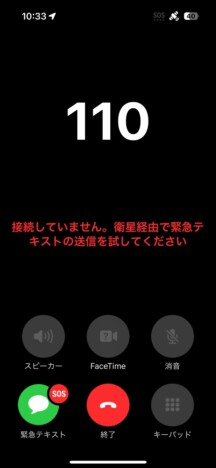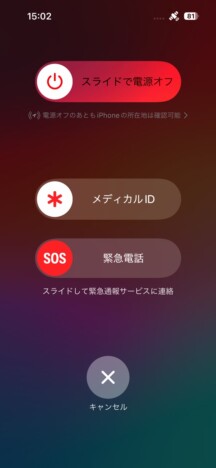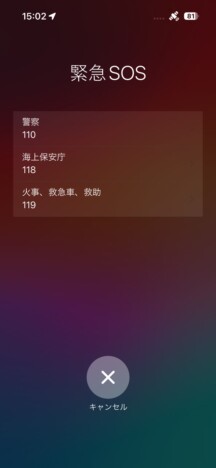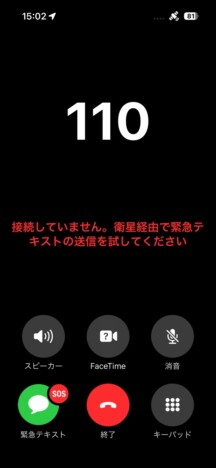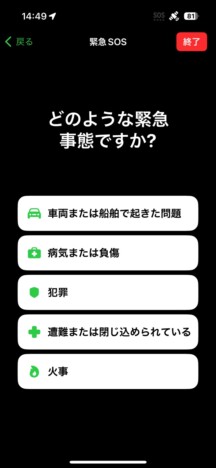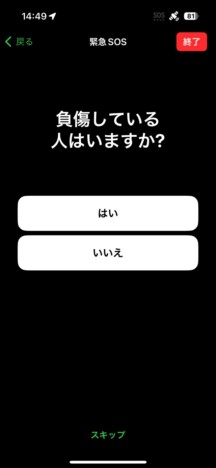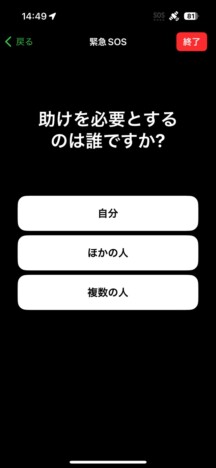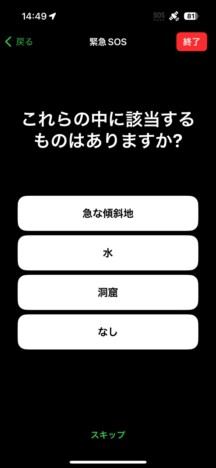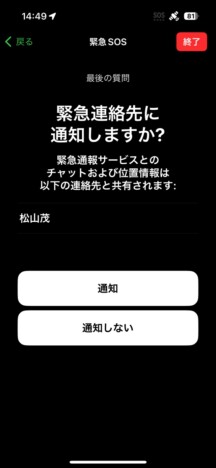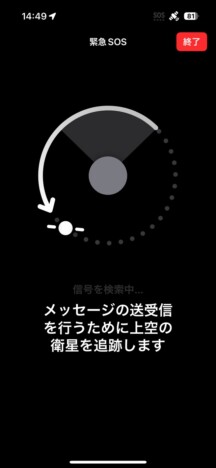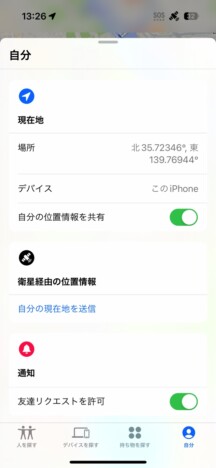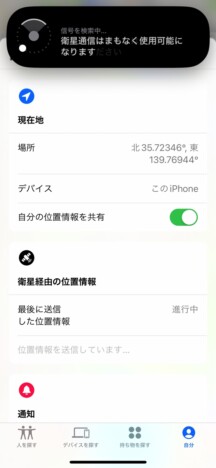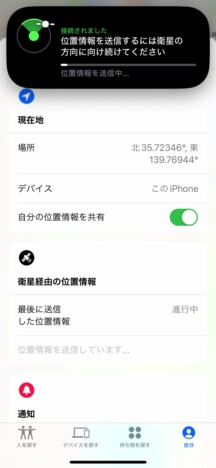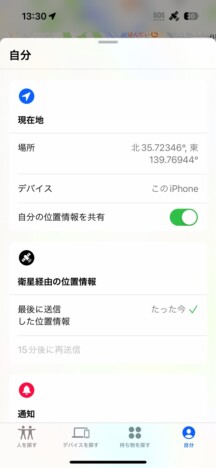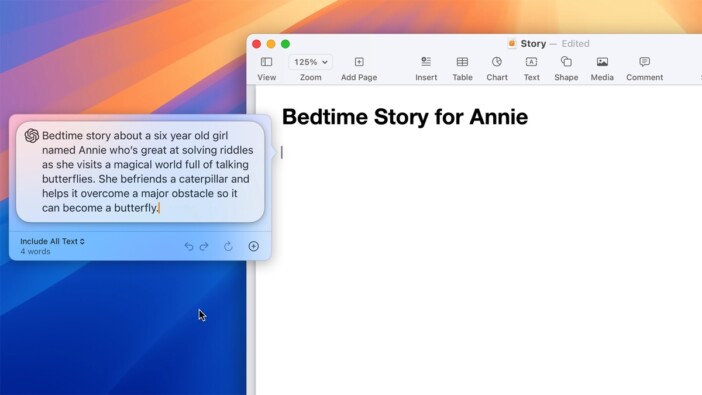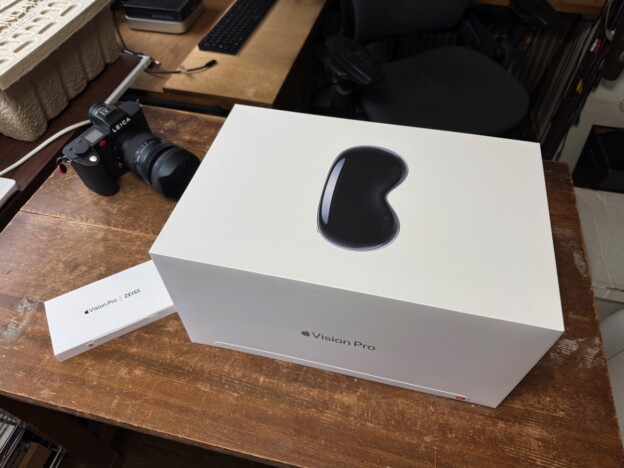圏外のときにiPhoneで緊急SOSを出す方法 覚えておきたい「衛星緊急通報」の使い方
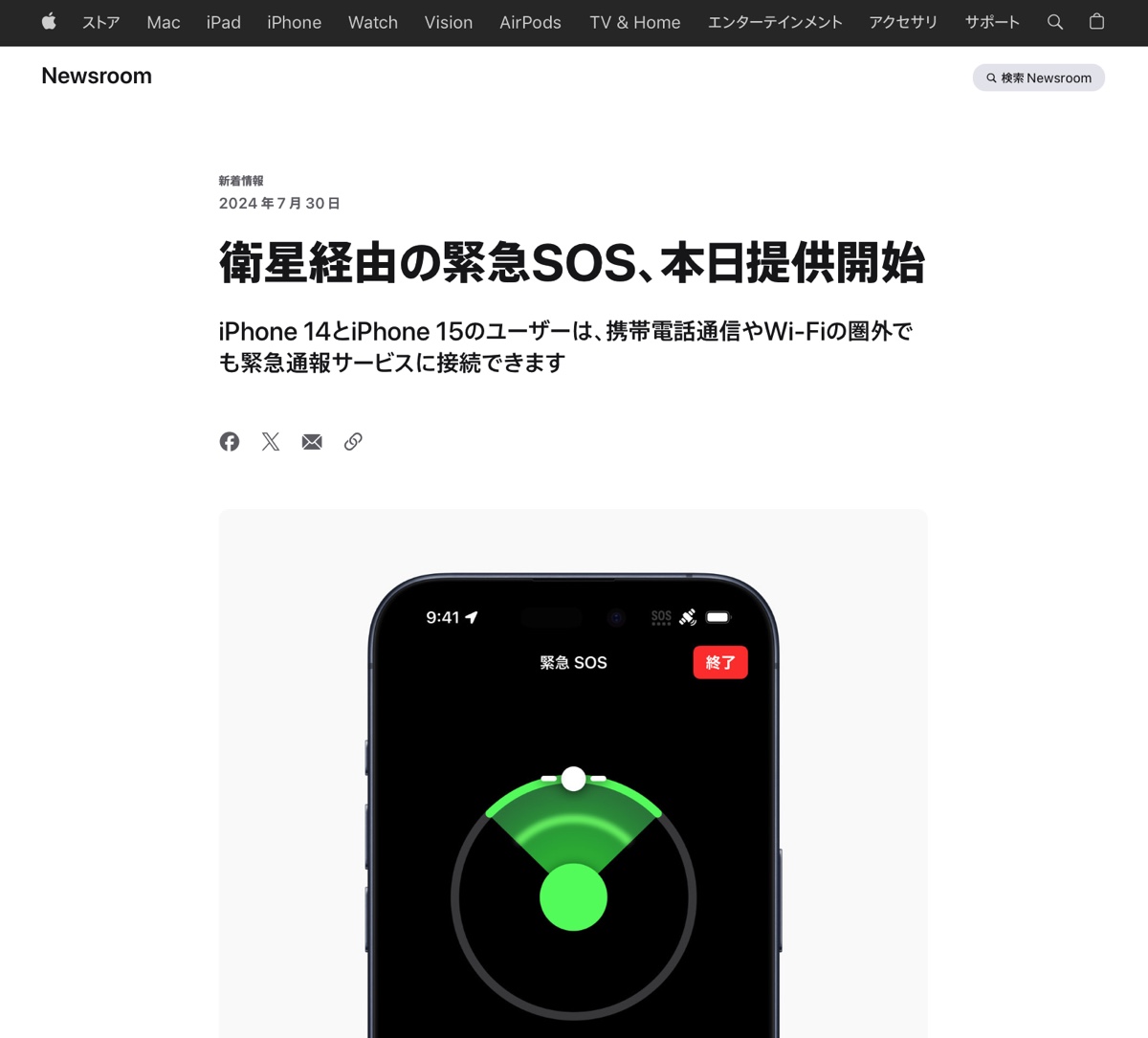
7月30日、アップルは画期的な安全サービス「衛星経由の緊急SOS(以下、本サービス)」を日本でも提供開始したことをアナウンスした。本サービスは、iPhone 14/15シリーズのユーザーであれば万が一電波の届かないエリアで事故に遭ったり遭難しても、緊急対応専門スタッフがいる衛星中継センターと連絡できるというもの。つまり、圏外でも緊急SOSや遭難信号を出せるようになったというわけだ。
本サービスはすでに米国とカナダでは2022年11月15日からサービスを開始していたが、その後、フランスやドイツ、英国、アイルランドなどにもサービス提供エリアを広げ、16カ国で人命救助に役立ってきた実績がある。今回は、この機能がどんなものであるかを簡単に紹介しながら、実際の使い方を解説してみよう。
衛星経由の緊急通報はiPhone 14/15シリーズ限定
まず最初にお断りしたいのが、「衛星経由の緊急SOS」はどのiPhoneでも使えるサービスではないということだ。現時点での対応モデルはiPhone 14シリーズと15シリーズのみで、かつiOSのバージョンが17.6以降である必要がある。iPhone 14もしくは15シリーズをお持ちでiOS 17.6にアップデートしてない人は、今すぐ最新のiOSにしておこう。
自分のiPhoneが「衛星経由の緊急SOS」に対応しているかは、「設定」アプリを開いて「一般」→「情報」とタップし、「機種名」と「iOSバージョン」で確認しよう。iOSのバージョンが17.6以前なら、「一般」→「ソフトウェアアップデート」で最新バージョンにアップデートしよう。
もしもの時に慌てないために デモで使い方を予習
先にも述べたように、本サービスは携帯電話通信やWi-Fiが圏外でも緊急時に通報するためのものなので、本来はそうした状況にならないと使えない。とはいえ、いざそうした状況に陥ったときにぶっつけで操作するのも不安だろう。なので、アップルでは本サービスを疑似体験できるデモ画面を用意している。こちらを使って操作方法を見ていこう。(参考:https://support.apple.com/ja-jp/105097#demo)
iOS 17.6にアップデートしたiPhone 14もしくは15シリーズで「設定」アプリを開くと「緊急時に助けを求める」という項目が新たに追加される。まずはここをタップして一連の説明と必要な準備を済ませておこう。
「設定」アプリを開いて「緊急時に助けを求める」をタップ、続いて「詳しい情報」をタップする。
「緊急時に助けを求める」から「詳しい情報」をタップすると、緊急スライダーの使い方の紹介が表示されるので「続ける」をタップ。「衛星経由の緊急SOS」の説明を読み、、「メディカルIDを確認」でメディカルIDの内容を確認したら「次へ」→「完了」と進めよう。
準備が整ったら「設定」にある「緊急SOS」をタップして、その中から「デモを試す」をタップしよう。デモの概要を確認できたら衛星通信接続をテストする」をタップしてテストを開始しよう。
ちなみに、本サービスは文字通り衛星通信を使うため、屋内では使用できない。必ず屋外で、かつある程度空が見渡せる場所でおこなおう。屋外でも地形や建物、樹木が邪魔をして衛星通信が行えない場合もあるので、注意が必要だ。
「衛星通信接続について」の説明が表示されるので一読したら「次へ」で先に進めていこう。「衛星通信接続をテストする」をタップしてテストを開始する。なお、テスト時はモバイル通信を一時的にオフする必要がある。「オフする」をタップしよう。
デモで画面に表示される指示に従うと、衛星のある方向にiPhoneを向けて接続する手順が体験できる。実際に緊急対応専門スタッフがいる衛星中継センターとのやりとりはできないが、チャットを使ったメッセージがどんなものかは体験できる。
メッセージに従って矢印の方向にiPhoneを向けて衛星を追跡しよう。衛星からの信号が妨げられている場合は場所を移動してみる。接続されてもその方向に向けたままにする必要がある。
あらかじめ用意されたデモ用のメッセージが送信される。実際にはこうしたチャット形式で緊急対応専門スタッフがいる衛星中継センターと連絡する。デモの内容が確認できたら「終了」をタップ。「デモを終了」をタップしてデモを終わらそう。最後に「OK」をタップすればデモが終了してモバイル通信サービスがオンに戻る。
実際にできること
本サービスを利用する流れとしては以下のようなものになる。
・110や119、または118に発信できない
・「緊急テキスト」ボタンをタップ
・衛星経由の緊急SOS
実際に最後までおこなうと緊急対応専門スタッフがいる衛星中継センターに繋がってしまうので、途中までにはなるが、画面を紹介してみよう。大まかな雰囲気は掴めるはずだ。
「電話」アプリで110や119、118に発信したとき電波が届いていないと「緊急テキスト」のボタンが表示されるのでタップする。
もしくはサイドボタンと音量調節ボタンどちらかを長押して「緊急電話」のスライダーから110や119、118をタップしたとき電波が届いていないと「緊急テキスト」のボタンが表示されるのでタップする。
「緊急通信の報告」をタップすると事態を聞いてくるので、該当する項目をタップして進めていこう。これで送信するメッセージを作成してくれる。続いて衛星を追跡する画面に切り替わるので、デモの時と同じようにiPhoneを上空に向けて衛星を探す。
「探す」アプリで位置情報の送信も可能
また、iOS 16.1以降を搭載したiPhone 14/15シリーズでは「探す」アプリを使用して衛星通信経由で位置情報を送信することもできる。せっかくなので、こちらに関しても紹介しよう。どちらも、いざという時に役立つので、使い方をマスターしておくに越したことはない。
「探す」アプリを開いて「自分」をタップ。シートを上にドラッグして引き上げると「衛星経由の位置情報」という項目があるので、そこにある「自分の現在地を送信」をタップしよう。
「衛星通信で位置情報を送信」の画面が表示されるので「自分の現在地を送信」をタップ。衛星通信が使用可能になるのを待とう。
衛星通信が使用可能になったらメッセージに従ってiPhoneを上空に向けて衛星を探そう。衛星につながると位置情報を共有している相手に自分の所在地が送信される。
災害への備えとしてはもちろんだが、それ以外でも夏休みや秋の行楽シーズン、はたまた冬のスキーなど、旅行やお出かけ時にスマートフォンが圏外になることは多いだろう。楽しいアクティビティではあるが、思わぬ事故に巻き込まれたり、遭難してしまうリスクはゼロではない。
今回紹介した衛星経由での緊急通報の存在・使い方は、覚えておいて損はない知識だ。もしもの時に備えて、ぜひ予習しておいてほしい。